VidMoprh官方版是一款简单易用的图像变形处理软件,可以帮助您将图片创建成变形动画,可以将图片转换为动画,支持所有类型的GIF动画,并为动画GIF图像分享高压缩率和高质量;VidMorph可以将多种格式的图像合成为一段视频,轻松创建GIF动画文件,甚至可以将.jpeg和.bmp图形自动转换为.gifs,并为动画GIF图像分享高压缩率和高质量,允许用户设置动画循环计数和帧持续时间,由于图像的变形效果完全由用户控制,因此图像的渐变效果可以说得上是千变万化,需要的朋友赶紧下载体验吧。
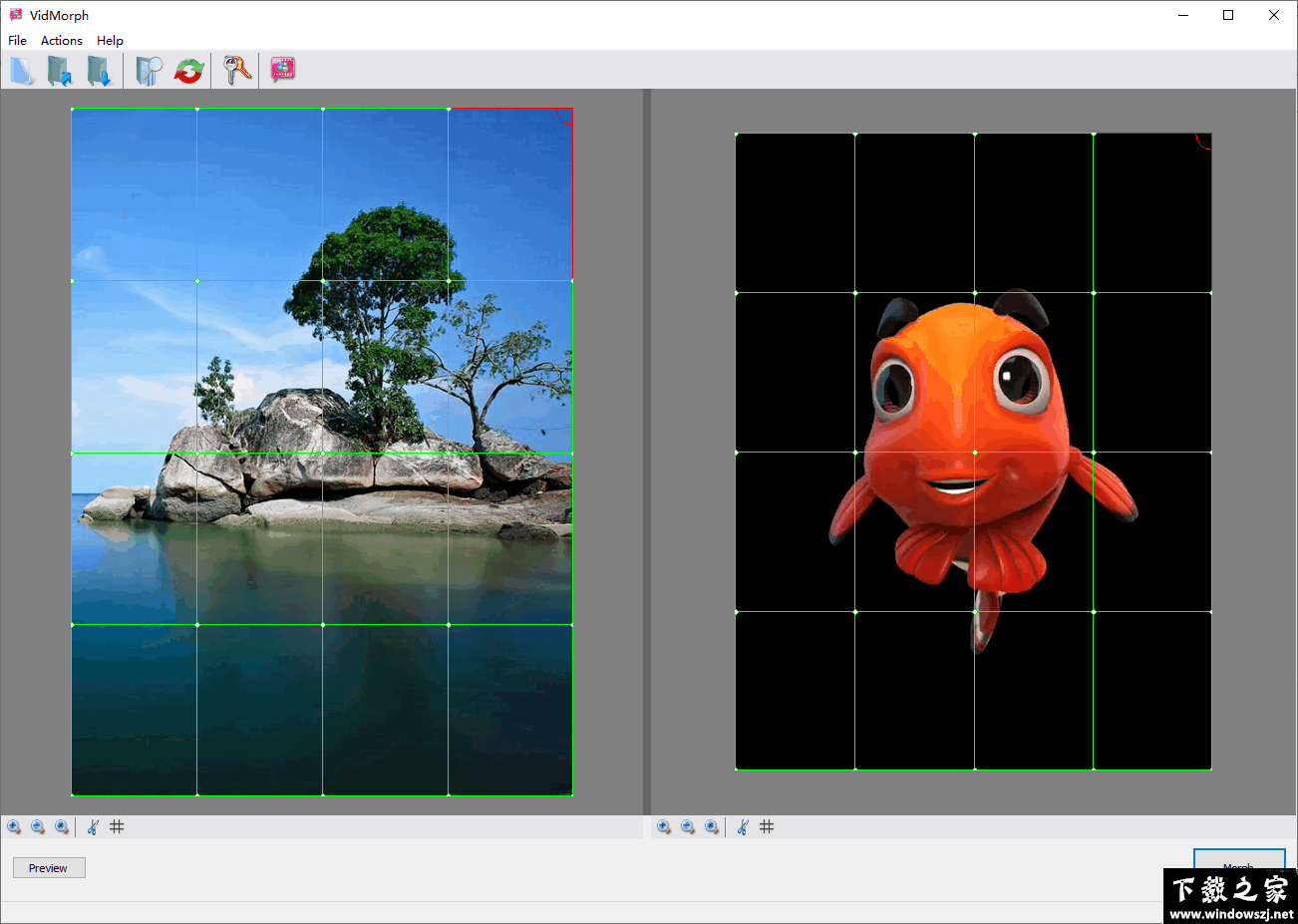
VidMoprh软件功能
可以帮助用户通过变形的方式将视频和图像进行渐变过渡。
可以从数码照片,图像,家庭视频,电影创建视频效果。
以Flash,WMV,ASF,AVI,动画GIF,ipod mp4视频,3gp移动视频和其他流行的视频格式保存变形。
可以分享完全专业的变形结果,由一张图像变为另一张。
通过这款工具可以让您实现两个人物或场景的渐变融合。
电影变形可以创建更逼真的过渡效果,并可以在专业的.video工作室中使用。
VidMorph PRO允许您将多张图像和视频混合到一部电影中。
每种变形的媒体都可以平稳移动-电影行业中广泛使用的一种技术。
多态变形适用于所有人,使用VidMorph PRO将图像和视频混合为专业动画。
VidMoprh软件特色
1、变身视频,图像和视频图像,专业的变形技术。
2、变形图片到图片,变形功能强大的质量标准。
3、MULTY变形,设置在一个变形项目的系列变种。
4、预览变身前的最后项目呈现。
5、VidMorph官方版支持的输入图像格式包括BMP/DIB/RLE,EMF,GIF,ICO,JPG/JPEG/JPE/JFIF,TIF/TIFF,WMF和其他支持的输入视频格式包括AVI,ASF,MOV,MPG/MPEG,MP4, WMV和其他。
6、作物变形区域,图像和视频。
7、放大部分的视频,并定义一个视频剪辑的开始和结束帧。
8、指定的持续时间,以及每个变形的整个输出视频的持续时间。
9、添加声音轨道变形结果。
VidMoprh使用方法
1、安装软件后启动软件,进入软件会有一个向导窗口引导您对图像进行处理。
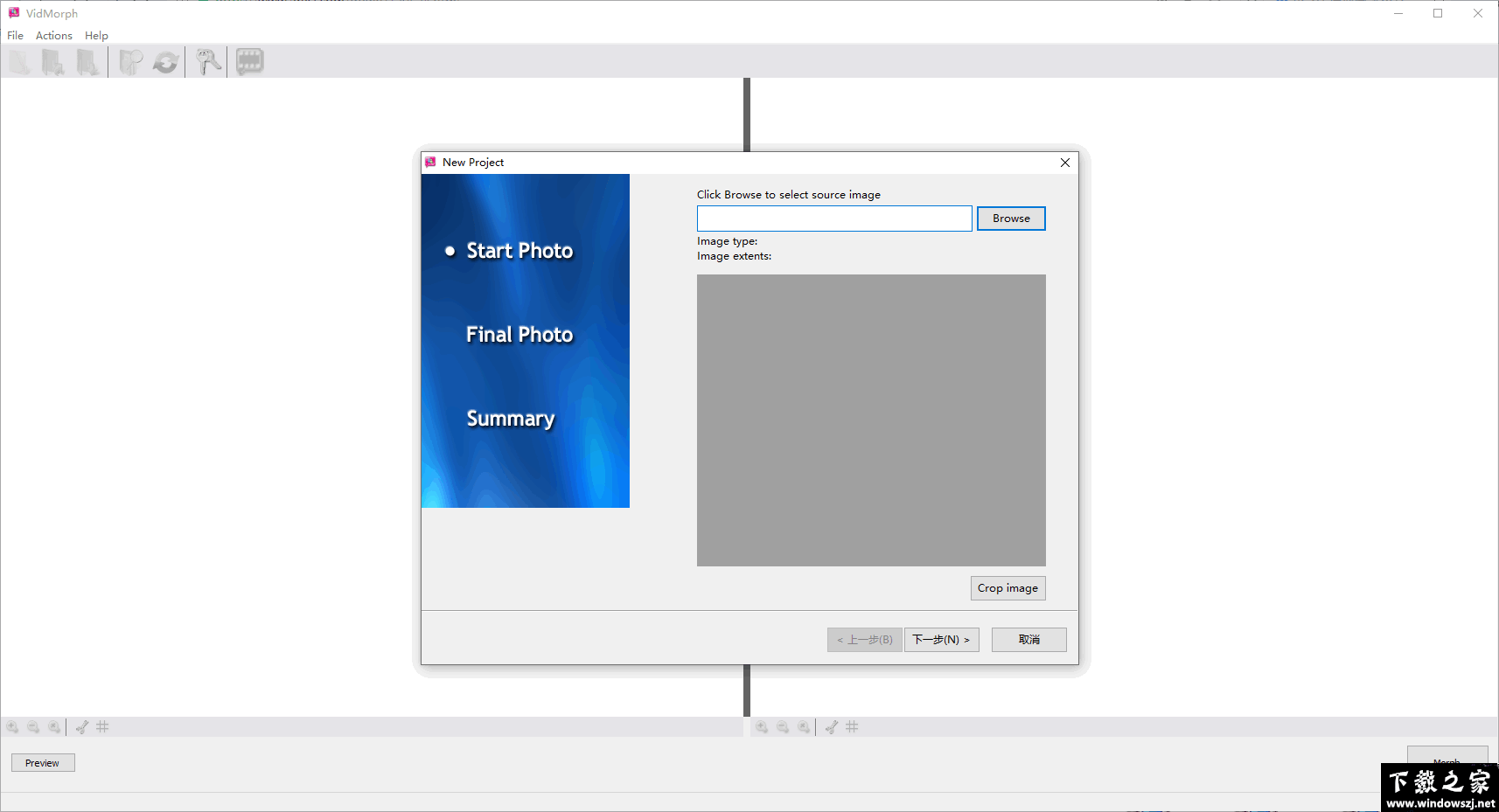
2、按照向导的提示点击browse浏览文件管理器并选择一张图像。
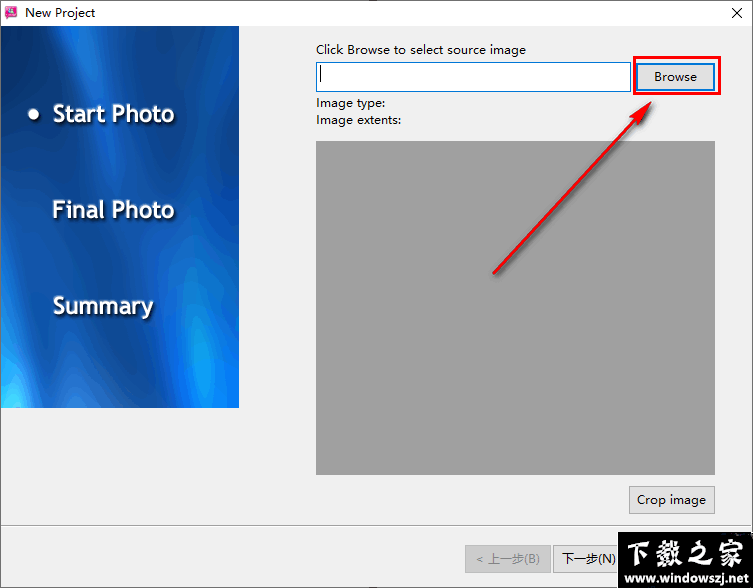
3、要裁剪图像的话可以点击这个按钮,不需要则可以跳过该操作。
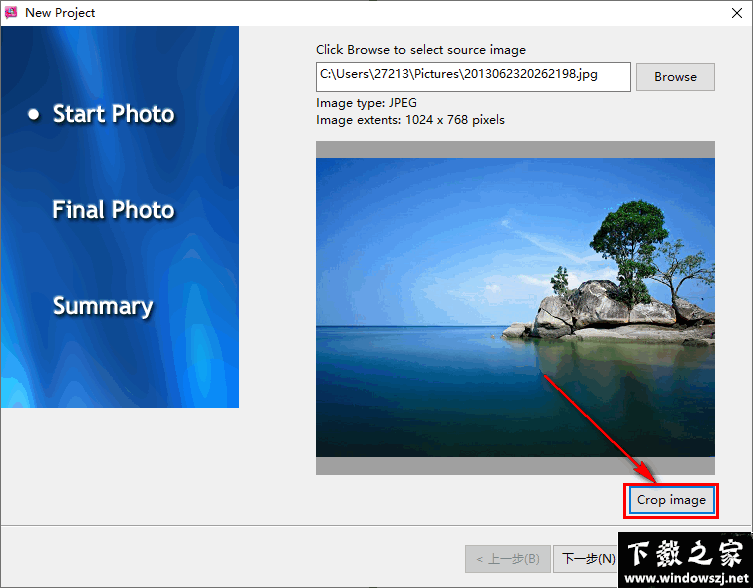
4、在图片的裁剪窗口中拖动相片四周的点就可以调整图像的尺寸,点击accept后完成图像的裁剪。
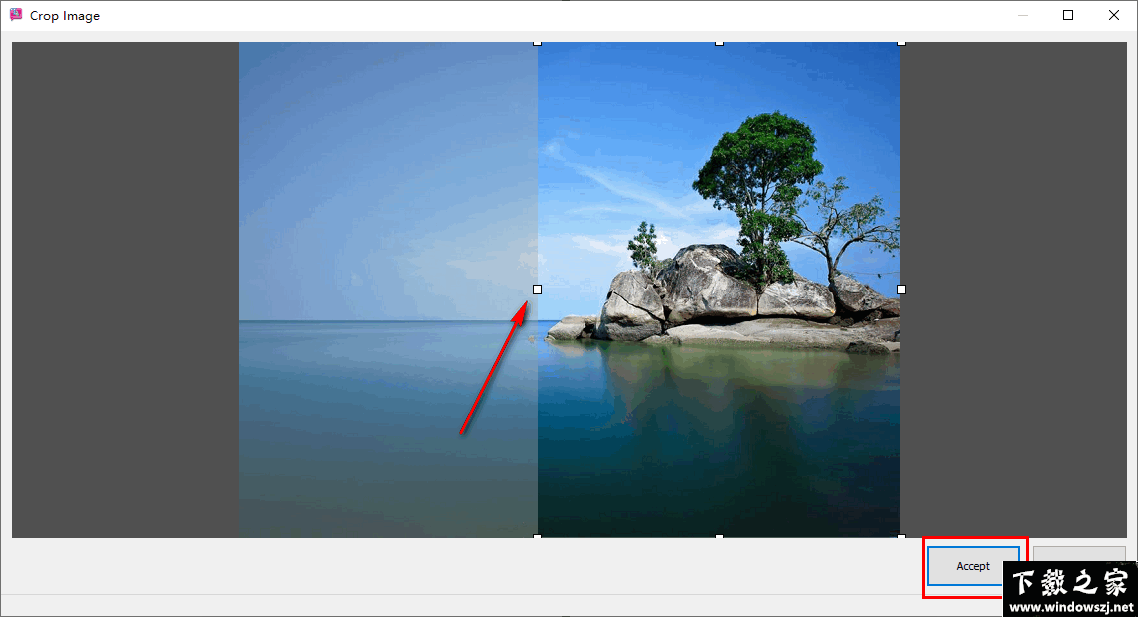
5、裁剪完图像之后点击下一步按钮继续操作。
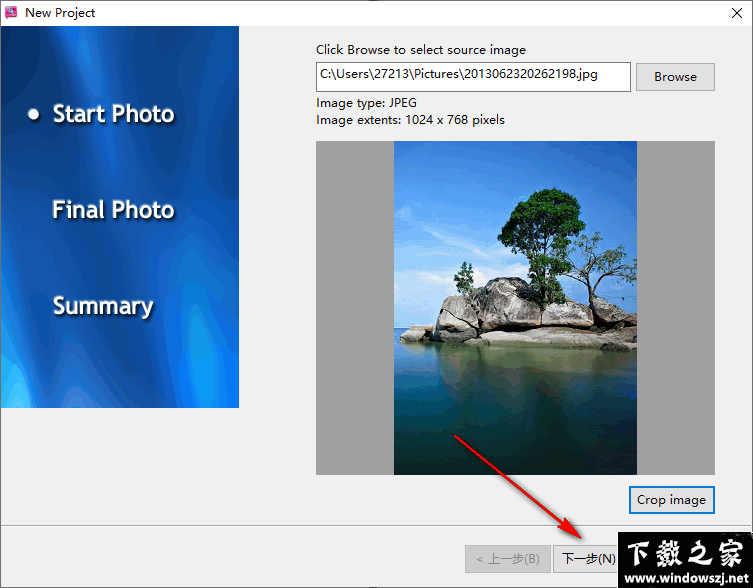
6、接着按照选择第一张图像的方式在文件管理器中添加第二张图像。
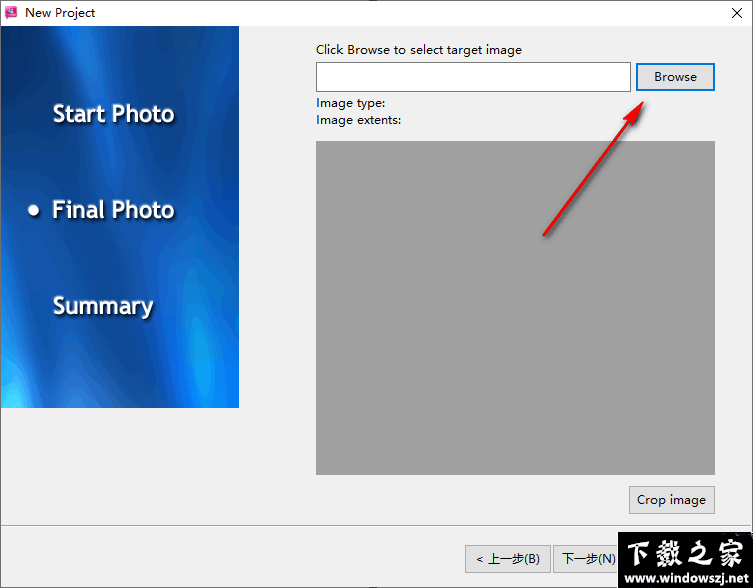
7、两张图像都添加完成后点击“完成”按钮。
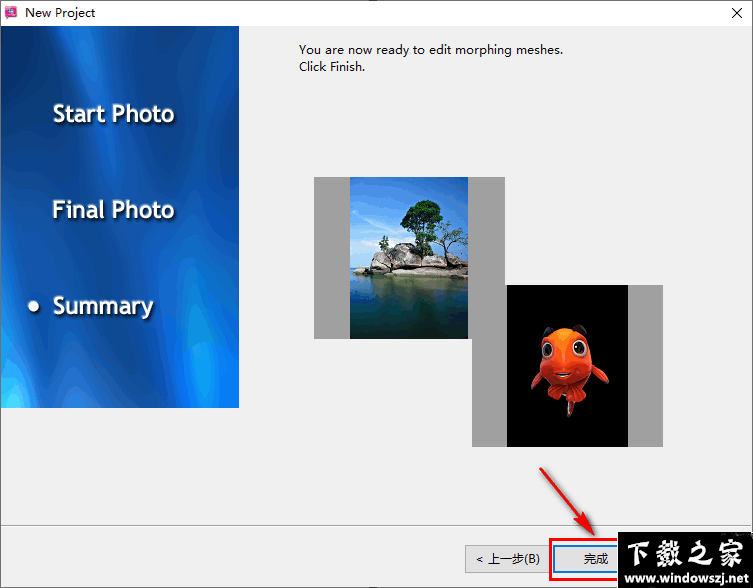
8、在软件的大界面中将显示这两张图像,可以看到两种图像都有网格覆盖。
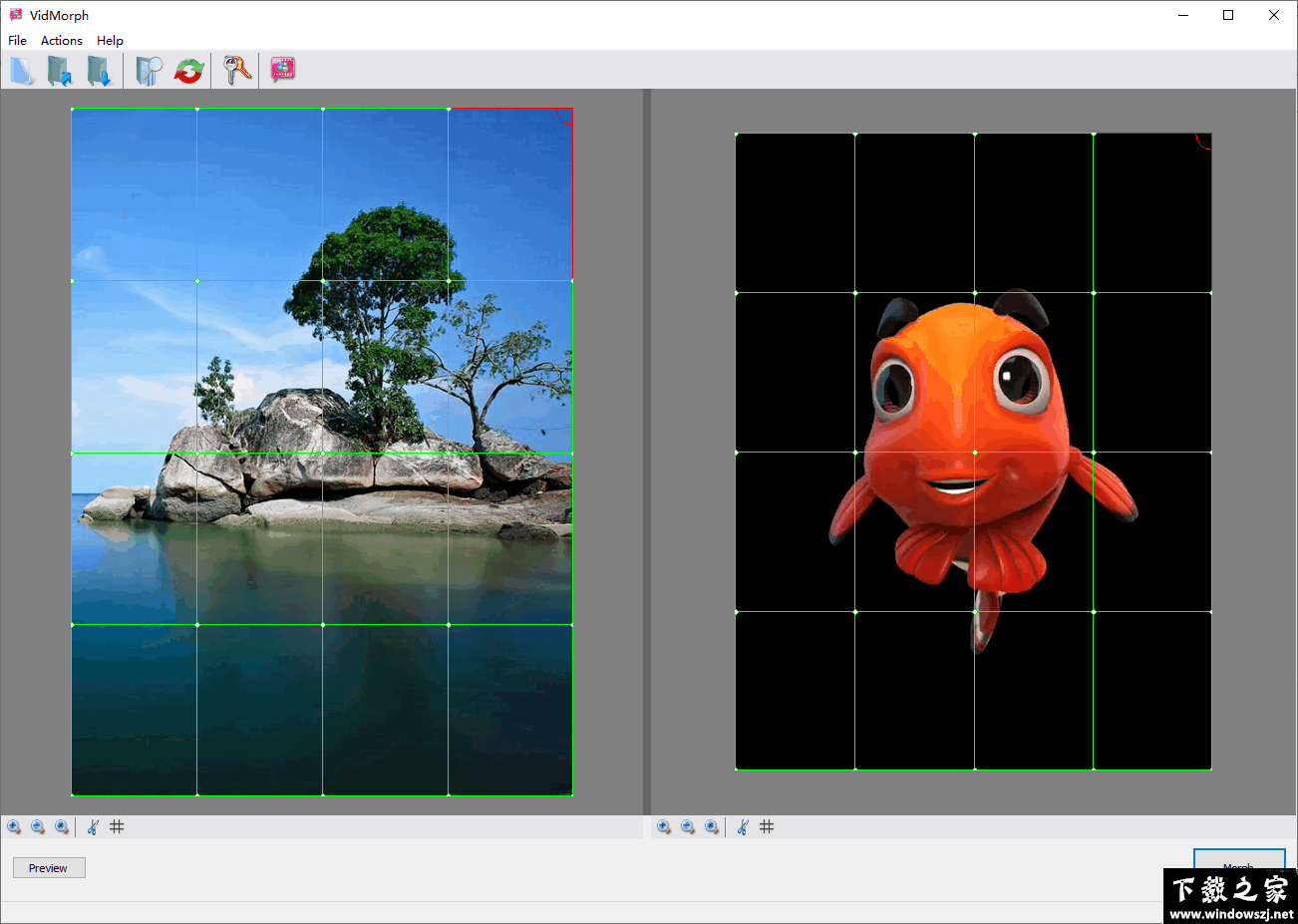
9、使用鼠标拖动网格中的节点,之后左侧的图像会按您设置的网格变形,然后渐变到第二张图像。
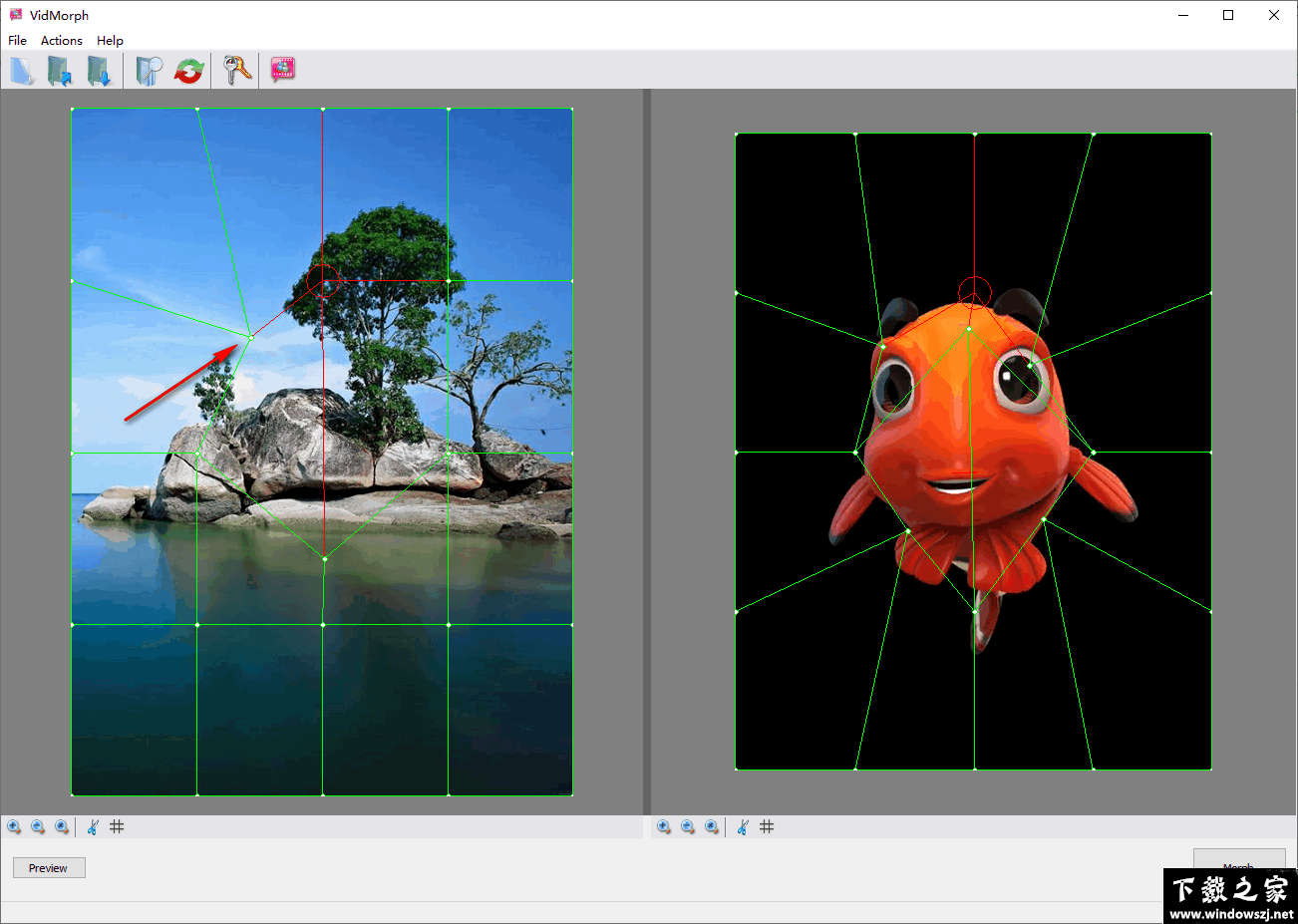
10、点击左上角的这个按钮打开预览窗口。
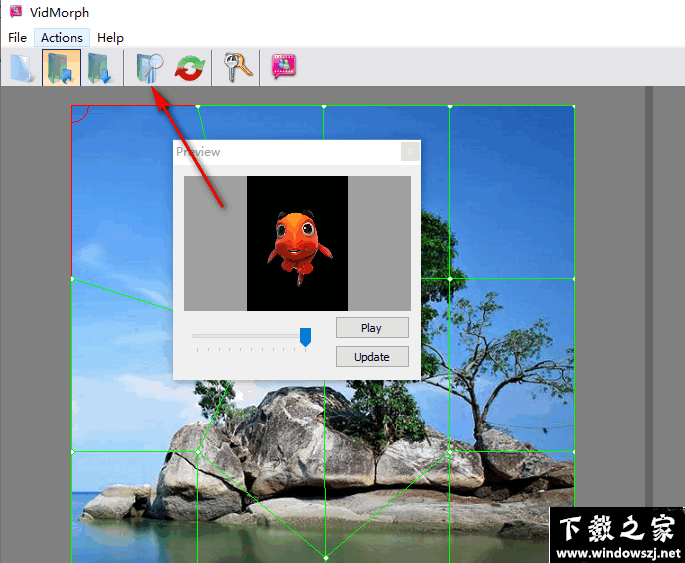
11、点击play查看图像的渐变效果,如果不满意可以继续调节。
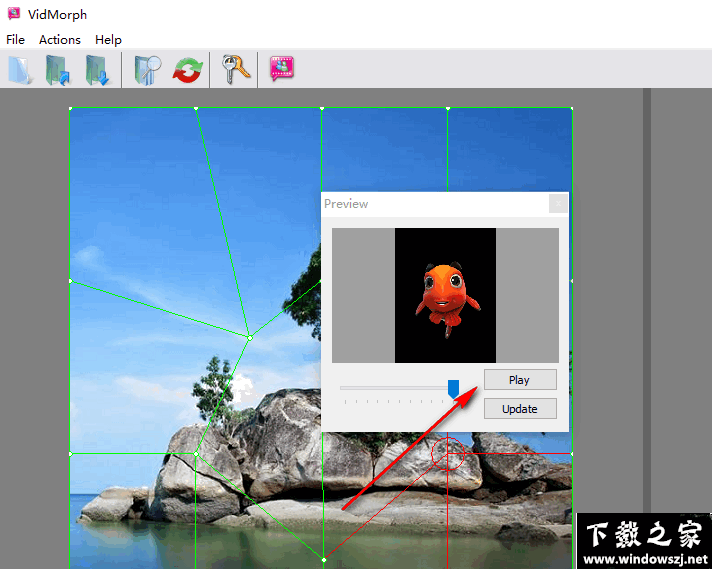
12、完成处理之后点击最左上的图标以保存当前的配置。
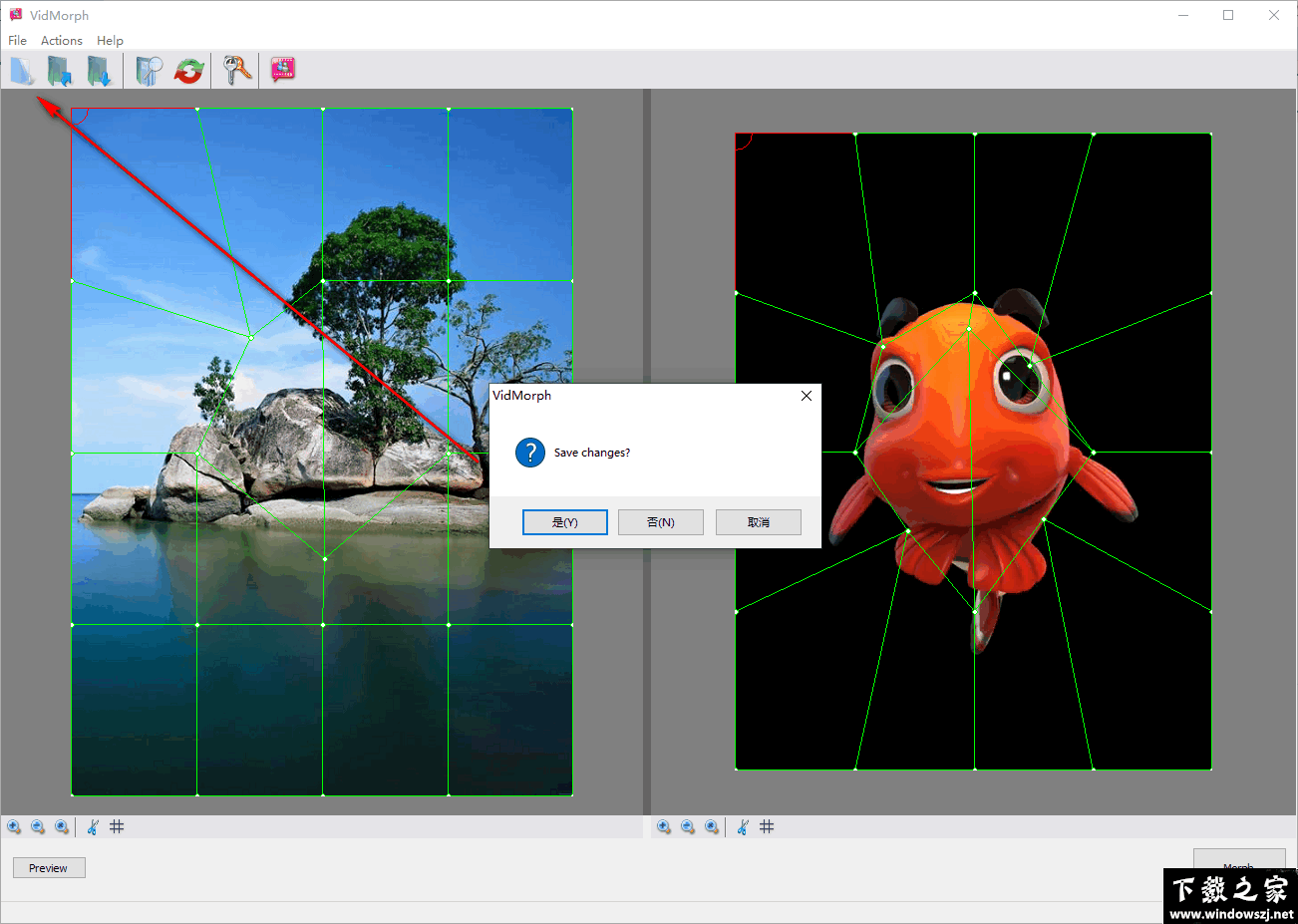
13、最后设置图像的名称然后将其保存到指定的路径中就可以了,一个渐变图像就完成制作了。
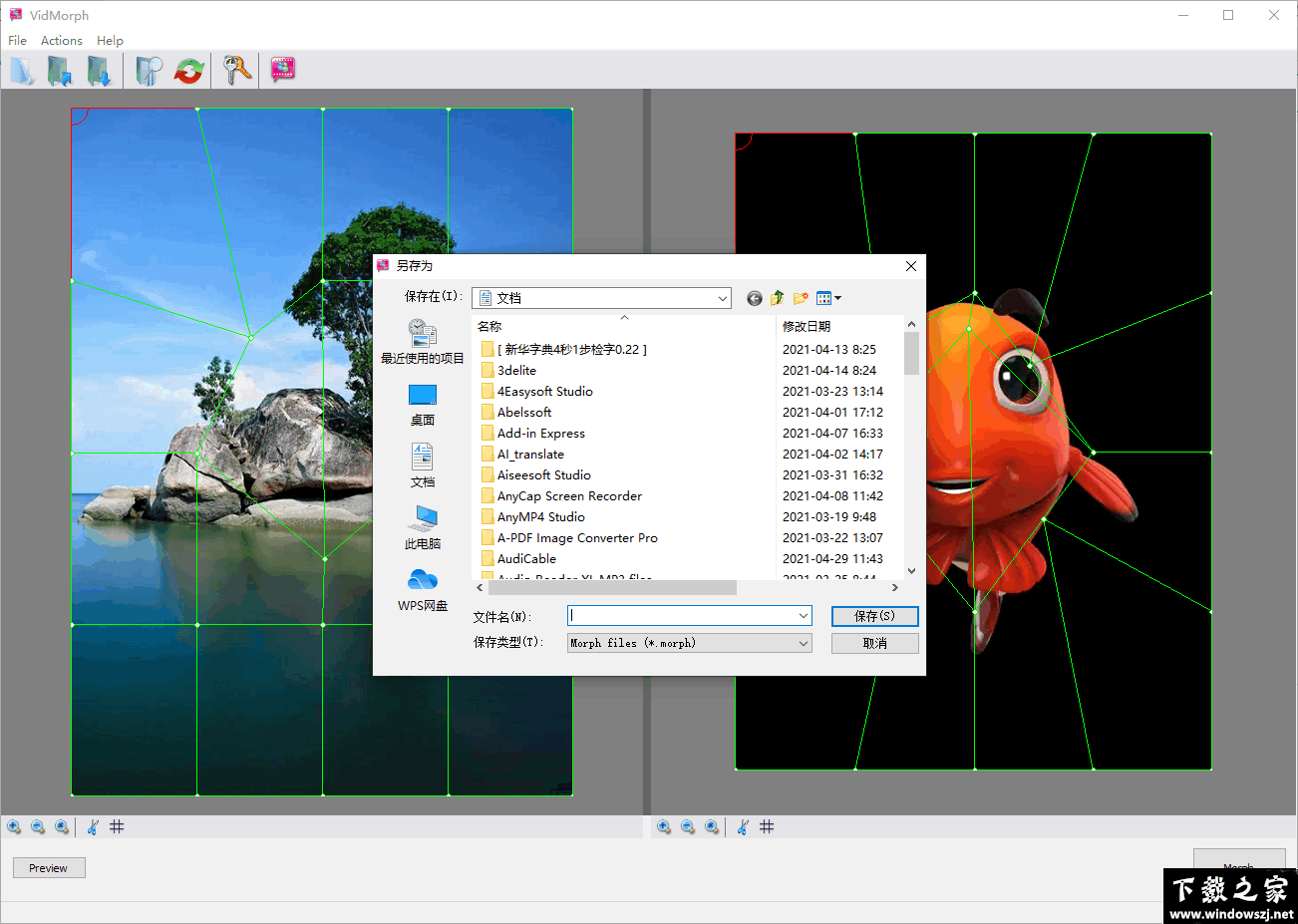
VidMoprh更新日志
1、优化了用户使用界面
2、修复了某些已知bug
下载仅供下载体验和测试学习,不得商用和正当使用。
下载体验
